
修改windows系统盘符,轻松解决盘符错乱问题
时间:2024-11-26 来源:网络 人气:
Windows系统盘符修改教程:轻松解决盘符错乱问题
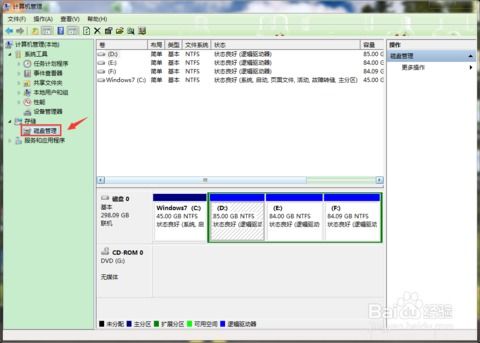
在Windows操作系统中,磁盘盘符的设置对于文件管理和系统维护具有重要意义。由于各种原因,如系统故障、软件冲突等,可能会导致磁盘盘符出现错乱。本文将详细介绍如何修改Windows系统的盘符,帮助您轻松解决盘符错乱问题。
一、盘符错乱的原因

1. 系统故障:系统在运行过程中可能会出现错误,导致磁盘盘符错乱。

2. 软件冲突:某些软件在安装或卸载过程中可能会修改磁盘盘符,导致错乱。

3. 病毒感染:恶意软件可能会修改磁盘盘符,以隐藏其文件或程序。

4. 手动操作错误:用户在手动修改磁盘盘符时,可能会出现误操作,导致盘符错乱。

二、修改Windows系统盘符的方法

以下是在Windows系统中修改盘符的详细步骤:
1. 打开“计算机管理”

按下“Windows键 + R”,输入“compmgmt.msc”并按回车键,打开“计算机管理”窗口。
2. 进入“磁盘管理”

在“计算机管理”窗口中,展开“存储”分支,然后点击“磁盘管理”。
3. 选择需要修改的磁盘

在“磁盘管理”窗口中,找到需要修改盘符的磁盘,右键点击该磁盘。
4. 删除盘符

在弹出的菜单中选择“更改驱动器号和路径”,然后点击“删除”按钮。此时会弹出提示,询问是否要删除该磁盘的盘符,点击“是”。
5. 添加新的盘符

在“更改驱动器号和路径”窗口中,点击“添加”按钮。在弹出的下拉菜单中选择一个新的盘符,然后点击“确定”。
6. 重启计算机

完成以上步骤后,重启计算机,新的盘符将生效。
三、注意事项

1. 在修改盘符之前,请确保备份重要数据,以防数据丢失。
2. 修改盘符可能会影响某些软件的正常运行,请谨慎操作。
3. 如果您不确定如何操作,建议寻求专业人士的帮助。
通过以上步骤,您可以轻松修改Windows系统的盘符,解决盘符错乱问题。在操作过程中,请注意备份重要数据,并谨慎操作,以免造成不必要的损失。
相关推荐
教程资讯
教程资讯排行













